Fireworks中進(jìn)行圖標(biāo)細(xì)節(jié)刻畫
文章來源于 藍(lán)色理想,感謝作者 WaveF 給我們帶來經(jīng)精彩的文章!這是一篇新寫的教程,首發(fā)Blueidea,最近很忙,這篇教程寫好后也擱置兩三天了,不過由于之前已經(jīng)整理好了,發(fā)上來也只是Copy Paste的事情 ^_^
使用Fireworks(以下簡稱FW)進(jìn)行圖標(biāo)設(shè)計主要要留意兩點:
一是FW專注于web設(shè)計,不適合創(chuàng)造一些過于復(fù)雜的PS效果,請期待FW CS5的PS濾鏡;
二是FW的編輯方式類似于AI,如果您習(xí)慣于工作在PS類的像素著色環(huán)境下,請華麗的飄過。
接下來進(jìn)入正題,我們拿一個比較標(biāo)準(zhǔn)的圖標(biāo)來臨摹做說明,這樣可以方便您理解。
下圖是國內(nèi)知名的eico design所創(chuàng)作的一套圖標(biāo),我們要臨摹的對象就是圖中被框住的信封圖標(biāo)。事先說明一下,因為教程的主題,我們會對這個圖標(biāo)加入一些細(xì)節(jié),因此我們的最終臨摹結(jié)果會與原圖不太一樣。
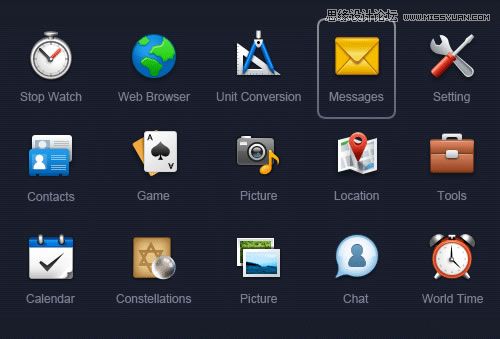
Step 01
把需要臨摹的圖標(biāo)剪下來作為參考,鎖定圖層。我這里FW的路徑面板是從Fireworks CS4中提取的,不過對接下來的操作都無影響,因為我使用的全是CS3包含的功能。
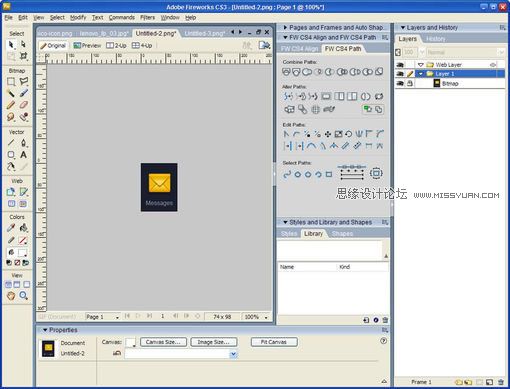
Step 02
用Rounded Rectangle工具畫出一個和樣圖相仿的圓角矩形,使用四個圓角控制點調(diào)節(jié)好圓角的半徑,然后按下Ctrl+Shift+G把圖形打散。
隨后把第一個圓角矩形復(fù)制一份,用白色箭頭工具往四個方向移動一像素,制作出如圖所示的兩個圓角矩形(注意用白箭頭處理好圓角處的八個節(jié)點,它們是要對齊的)。
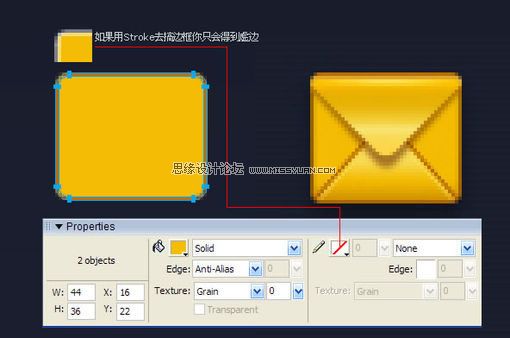
我們不能用Stroke去給矩形加外邊框,因為虛邊會把你給搞死。如果你用Rounded Rectangle工具畫出來的圓角矩形已經(jīng)出現(xiàn)了非Stroke虛邊,那就把節(jié)點打散后,用黑色箭頭工具選中那個Path,點擊路徑面板的Round Points to Pixels把路徑的所有節(jié)點歸位到像素交點(也可以用白色箭頭工具選中某個節(jié)點單獨進(jìn)行歸位)。
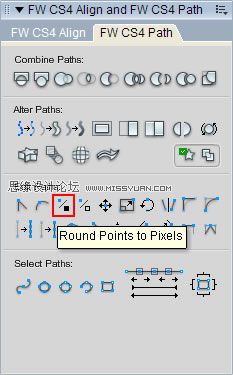
Step 03
把大的圓角矩形復(fù)制一份放到最頂層,用白色箭頭配合Shift+方向鍵得到一個倒三角,隨即復(fù)制一份,上面的倒三角用Linear填充漸變;下面的倒三角實心填充褐色,并設(shè)置1px羽化。
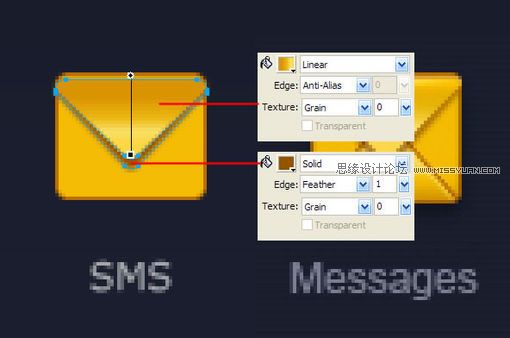
 情非得已
情非得已
-
 Fireworks中打造超酷奇妙光效2010-01-13
Fireworks中打造超酷奇妙光效2010-01-13
-
 Fireworks中打造晶瑩剔透效果2010-01-13
Fireworks中打造晶瑩剔透效果2010-01-13
-
 Fireworks教程:碳纖維風(fēng)格圖標(biāo)2009-11-24
Fireworks教程:碳纖維風(fēng)格圖標(biāo)2009-11-24
-
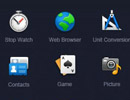 Fireworks中進(jìn)行圖標(biāo)細(xì)節(jié)刻畫2009-11-24
Fireworks中進(jìn)行圖標(biāo)細(xì)節(jié)刻畫2009-11-24
-
 Fireworks設(shè)計高大上的APP圖標(biāo)教程
相關(guān)文章22092014-05-30
Fireworks設(shè)計高大上的APP圖標(biāo)教程
相關(guān)文章22092014-05-30
-
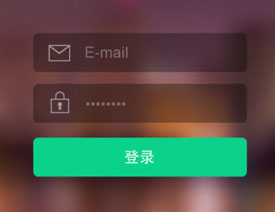 Fireworks設(shè)計一個扁平化風(fēng)格的登錄界面
相關(guān)文章25682014-05-30
Fireworks設(shè)計一個扁平化風(fēng)格的登錄界面
相關(guān)文章25682014-05-30
-
 Fireworks設(shè)計牛仔布料風(fēng)格矢量圖標(biāo)教程
相關(guān)文章5382011-08-17
Fireworks設(shè)計牛仔布料風(fēng)格矢量圖標(biāo)教程
相關(guān)文章5382011-08-17
-
 Fireworks教程:碳纖維風(fēng)格圖標(biāo)
相關(guān)文章6212009-11-24
Fireworks教程:碳纖維風(fēng)格圖標(biāo)
相關(guān)文章6212009-11-24
-
 Fireworks制作葉信設(shè)計LOGO教程
相關(guān)文章23942009-09-18
Fireworks制作葉信設(shè)計LOGO教程
相關(guān)文章23942009-09-18
